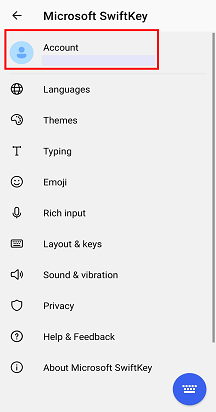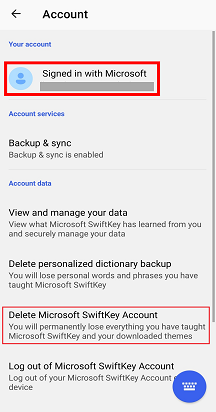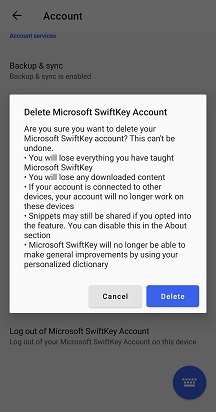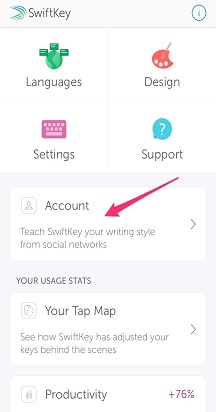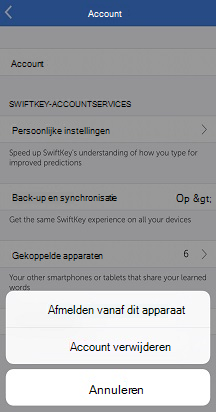Als u een back-up hebt gemaakt van uw Microsoft SwiftKey-account, worden uw gegevens nog steeds opgeslagen in de gegevensportal, zelfs nadat u uw Microsoft SwiftKey toetsenbord hebt verwijderd. U kunt uw gegevens synchroniseren wanneer u Microsoft SwiftKey later opnieuw installeert.Als u het gebruik van Microsoft SwiftKey wilt beëindigen en alle gegevens uit uw Microsoft SwiftKey-account wilt verwijderen, moet u eerst uw Microsoft SwiftKey-account verwijderen voordat u Microsoft SwiftKey van uw apparaat verwijdert.U kunt dit doen door de onderstaande stappen uit te voeren:
-
1. Open Microsoft SwiftKey
2. Tik op 'Account'
3. Tik op 'Microsoft SwiftKey account verwijderen'
4. Bevestig dat u uw account wilt verwijderen door op Verwijderen te tikken
Houd er rekening mee dat hiermee de registratie van al uw verbonden apparaten ongedaan wordt gemaakt en ook uw back-upgegevens worden verwijderd.
Als u bent vergeten uw Microsoft SwiftKey-account te verwijderen voordat u Microsoft SwiftKey app van uw apparaat verwijdert, gaat u naar uw gegevensportal en kunt u uw gegevens verwijderen.FAQ U kunt zich hier aanmelden bij uw gegevensportal: SwiftKey Data Portal - Aanmelden
Als u een back-up hebt gemaakt van uw Microsoft SwiftKey-account, worden uw gegevens nog steeds opgeslagen in de gegevensportal, zelfs nadat u uw Microsoft SwiftKey toetsenbord hebt verwijderd. U kunt uw gegevens synchroniseren wanneer u Microsoft SwiftKey later opnieuw installeert.Als u het gebruik van Microsoft SwiftKey wilt beëindigen en alle gegevens uit uw Microsoft SwiftKey-account wilt verwijderen, moet u eerst uw Microsoft SwiftKey-account verwijderen voordat u Microsoft SwiftKey van uw apparaat verwijdert.U kunt dit doen door de onderstaande stappen uit te voeren:
-
Open Microsoft SwiftKey
-
Tik op 'Account'
-
Tik op uw account
-
Druk op Account verwijderen en bevestig
Houd er rekening mee dat hiermee de registratie van al uw verbonden apparaten ongedaan wordt gemaakt en ook uw back-upgegevens worden verwijderd.